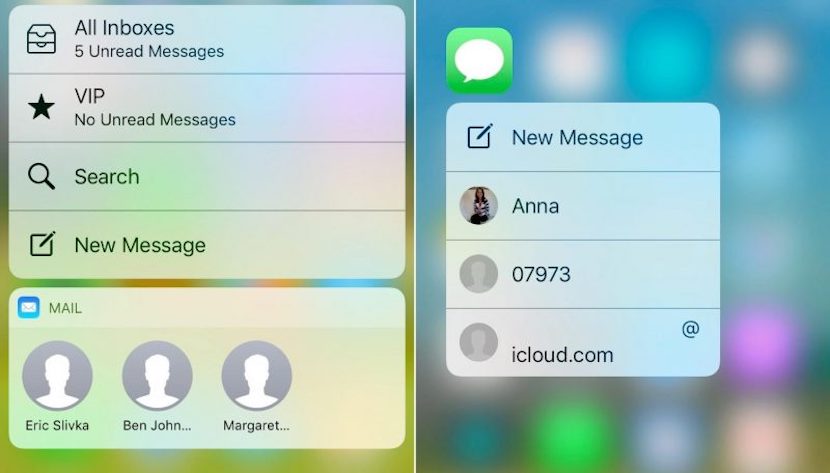
مع وصول iOS 10 رسميًا في 13 سبتمبر ، ركزت Apple الكثير من جهودها على توسيع وظائف 3D Touch حتى يتمكن المستخدمون من الاستفادة بشكل أكبر من هذه الطريقة الجديدة للتفاعل مع جهاز iPhone الخاص بنا.
إذا كان لديك iPhone 6s وما بعده ، فهناك مجموعة واسعة من إيماءات 3D Touch التي يمكنك استخدامها الآن مع نظام التشغيل iOS 10 ، وخاصة من الشاشة الرئيسية نفسها.
تعرف على كل ما يمكنك القيام به باستخدام 3D Touch و iOS 10
في هذا والجزء الثاني من هذه المقالة ، سنقوم بمراجعة كاملة لكل تطبيق من تطبيقات Apple الأصلية التي لديها الآن دعم 3D Touch ، والإجراءات التي يمكن الوصول إليها من أيقوناتها والوظائف المفيدة الأخرى.
من الواضح ، وفقًا لعادات استخدام المستخدم المنزلي ، أن بعضها سيكون أكثر صلة من البعض الآخر ولكن مع ذلك ، جميعها مفيدة جدًا معًا
إعدادات
يمكن العثور على بعض ميزات 3D Touch الأكثر فائدة عن طريق الضغط بقوة على أيقونة تطبيق الإعدادات. يتيح لك ذلك الوصول إلى شاشات Bluetooth و Wi-Fi لتوصيل جهاز لاسلكي بسرعة أو الاتصال بشبكة على التوالي.
الطقس والأخبار
بالضغط بقوة على أيقونة تطبيق Apple News ، ستحصل على ملف معاينة العنوان الأخير. يمكنك الوصول إليه مباشرة. لديك أيضًا وصول مباشر إلى القسم المخصص "لك" أو أي مصدر إخباري آخر حددته.
يحتوي تطبيق Weather أيضًا على أداة معاينة جديدة للوصول إليها من الشاشة الرئيسية ، مع خيارات لـ قم بتشغيل التطبيق مباشرة لتوقعات موقع معين. وإذا لم تكن قد أضفت الأداة حتى الآن ، فسترى خيار "إضافة عنصر واجهة مستخدم" في أعلى يمين المعاينة.
التقويم والتذكير
تشتمل أيقونات تطبيق Calendar and Reminders على خيارات تتيح لك إضافة أحداث أو إضافة تذكيرات لقوائم محددة مباشرةً باستخدام وظيفة 3D Touch.
أيضًا ، إذا ظهر إشعار التقويم أعلى الشاشة ، يمكنك الضغط بقوة للوصول إلى المزيد من الخيارات. يمكن تأجيل الحدث ، بينما يمكن قبول دعوة أو رفضها دون الحاجة إلى إدخال الطلب الكامل..
بنفس الطريقة ، إذا تلقيت إشعار تذكير على الشاشة ، يمكنك الضغط عليه لتمييز التذكير بأنه مكتمل بالفعل ، أو اختيار أن يتم إعلامك مرة أخرى في وقت آخر.
الصور والكاميرا
تقدم أيقونة تطبيق الصور اختصارات لمجموعة الصور الخاصة بك، إلى جانب خيارات لعرض أحدث الصور الملتقطة والصور التي حددتها كمفضلة وخيار بحث سريع. وفي الوقت نفسه ، تقدم أيقونة تطبيق الكاميرا اختصارات أو اختصارات لالتقاط صورة جديدة أو تسجيل مقطع فيديو أو التقاط صورة ذاتية.
البريد والرسائل
إذا ضغطت بشدة على أيقونة تطبيق البريد ، فستتمكن من عرض الاختصارات إلى صندوق الوارد الخاص بك ، وإلى رسائل البريد الإلكتروني المستلمة من جهات الاتصال المفضلة لديك ، والبحث في بريدك الإلكتروني ، والوصول مباشرة إلى الشاشة لإنشاء رسالة جديدة.
في أيقونة تطبيق الرسائل ، ستجد اختصارات لأحدث الدردشات وإنشاء محادثة جديدة.
ولا تنس أنه إذا ضغطت بشدة على إشعار iMessage ، فيمكنك الرد على هذه الرسالة دون الحاجة إلى الدخول إلى التطبيق.
الهاتف وجهات الاتصال و FaceTime
بالضغط بقوة على أيقونة تطبيق الهاتف ، ستتمكن من الوصول إلى قائمة منبثقة جديدة تقدم لك خيارات لإجراء مكالمة مع بعض جهات الاتصال المفضلة لديك ، وإنشاء جهة اتصال جديدة ، والبحث عن جهة اتصال موجودة وعرض آخر مكالمة .
يتم تقديم أول اختصارين لضغط قوي في تطبيق جهات الاتصال ، والذي يوفر بالإضافة إلى ذلك نقلك مباشرة إلى بطاقة المعلومات الخاصة بك. توفر أيقونة تطبيق FaceTime أيضًا اختصارات 3D Touch إلى المفضلة.
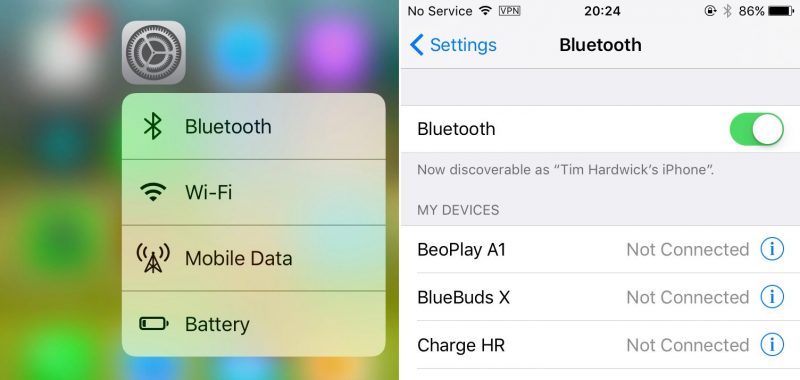
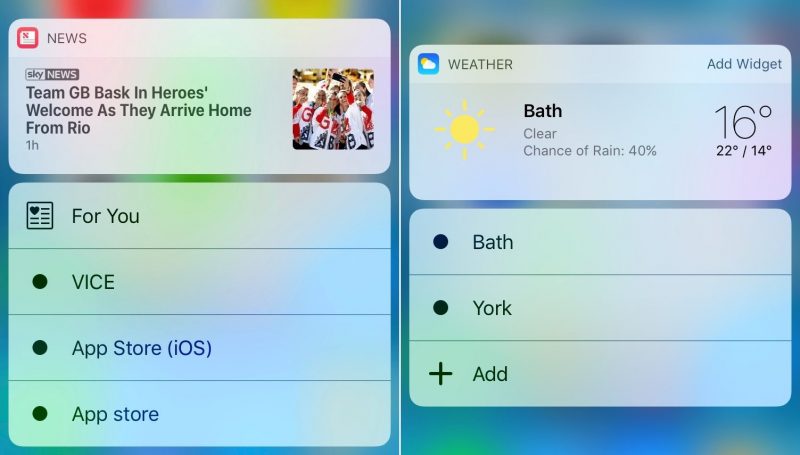
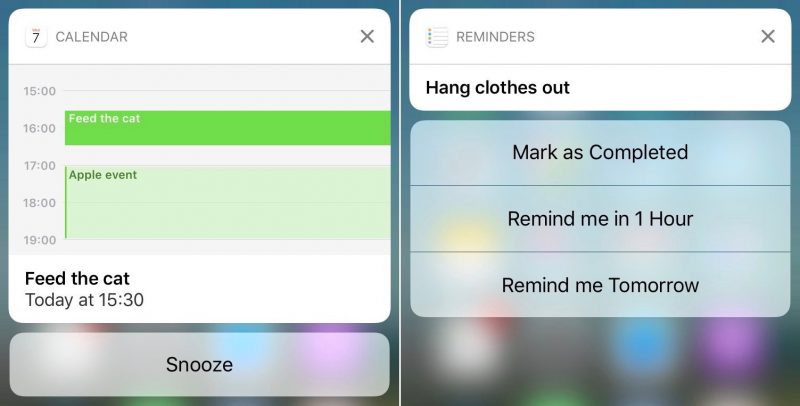
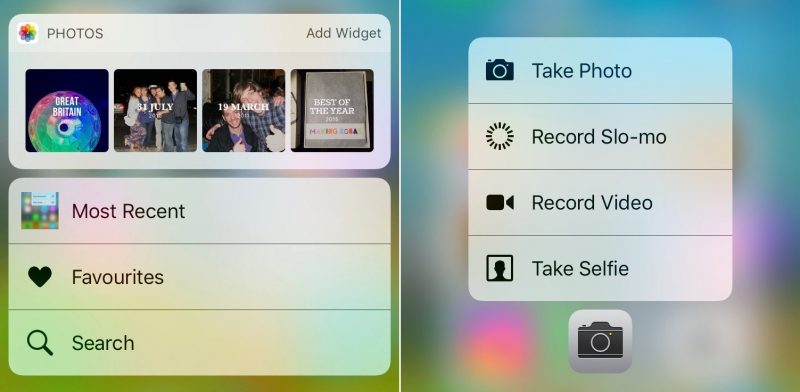
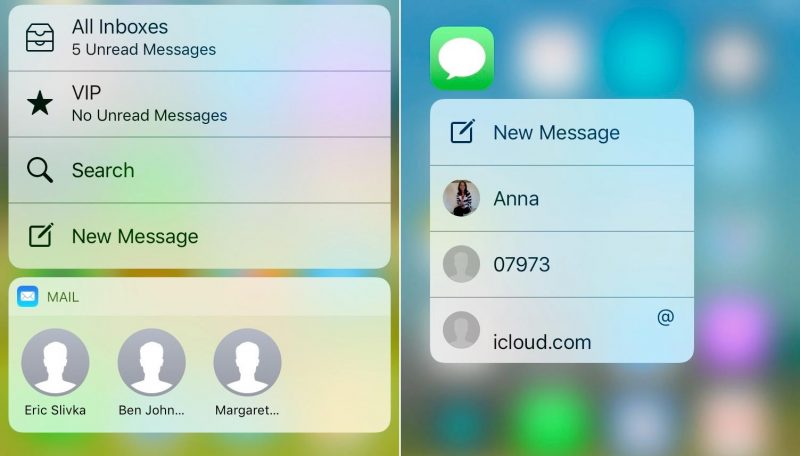
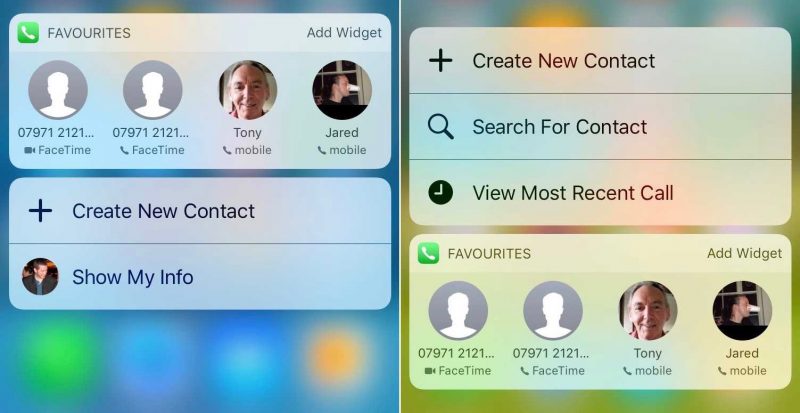
بالمناسبة ، ما الذي يجب عمله للحصول على تطبيق الأخبار ، هل هو لإسبانيا أم أنه لا يزال مخصصًا للولايات المتحدة فقط؟